Win10 コンピューターのフォントが正しく表示されない場合、またはフォントがぼやけている場合はどうすればよいですか?
- 王林転載
- 2023-07-08 10:57:053549ブラウズ
Win10 コンピューターのフォントが正しく表示されない場合、またはフォントがぼやけている場合はどうすればよいですか?最近 Win10 の最新バージョンにアップグレードした一部のお客様から、フォント表示が非常に不鮮明で読みにくいとの報告がありました。この問題はどのように解決すればよいですか?エディターは、Windows 10 のフォントがぼやける問題の解決策を共有します。
win10のフォントがぼやける問題の解決方法
1. デスクトップ上でマウスをクリックし、選択バーの「ディスプレイ設定」を選択します。

#2. 設定ダイアログ ボックスで [ディスプレイの詳細設定] を見つけてクリックします。
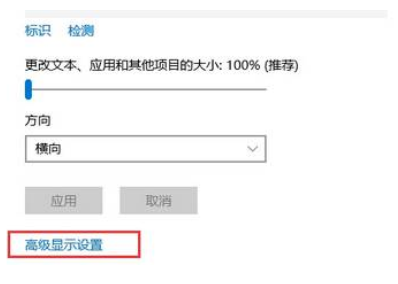
#3. [テキストとその他の項目のサイズを変更するための詳細オプション] を選択します。
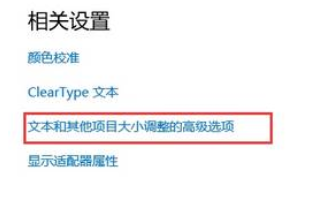
#4. [項目サイズの変更] の下にある [カスタム画像サイズ レベルの設定] をクリックします。
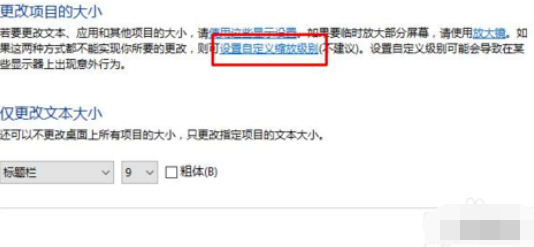
#5. サイズを 100% に変更し、[OK] をクリックしてコンピュータを再起動すると、フォントがぼやける問題が解決されます。
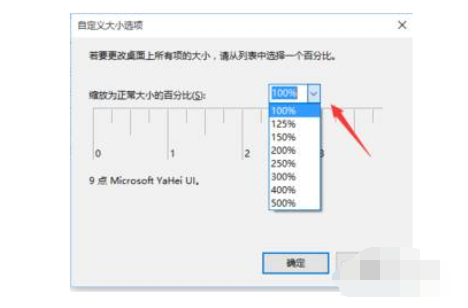
#win10のフォントがぼやける問題の解決策は以上です。
以上がWin10 コンピューターのフォントが正しく表示されない場合、またはフォントがぼやけている場合はどうすればよいですか?の詳細内容です。詳細については、PHP 中国語 Web サイトの他の関連記事を参照してください。
声明:
この記事はwindows7en.comで複製されています。侵害がある場合は、admin@php.cn までご連絡ください。
前の記事:win7でタスクバーを透明に設定する方法次の記事:win7でタスクバーを透明に設定する方法

